win7关机变成注销的解决方法。如何解决win7关机变成注销?
时间:2017-07-04 来源:互联网 浏览量:
今天给大家带来win7关机变成注销的解决方法。如何解决win7关机变成注销?,让您轻松解决问题。
win7关机变注销怎么办?最近有网友反馈了这样一件怪事:Win7点击关机变成注销,点击关机按钮结果显示正在注销,导致无法正常关机,只能强制关机。
一、出现 Win7点击关机变成注销这种情况的原因是误点了,可以再试一次,如果问题依旧,可能是电脑中病毒了。首先建议打开杀毒软件对系统进行全盘查杀病毒,并选择清理掉,还可以勾选上杀毒软件底部的:扫描完成后自动关机(自动清除木马),如下图所示。
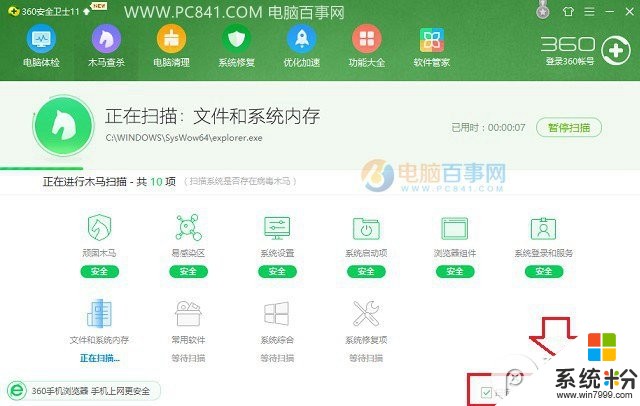
二、如果排除没有病毒,还可以尝试使用命令进行关机,具体操作方法步骤如下:
1、使用Win + R组合快捷键,呼出运行操作框,然后在打开后面中输入cmd,并点击确定进入;

3、在窗口中输入命令:shutdown/s,回车,看是否可以关机。
三、还可以禁用组策略设置,解决问题,具体操作方法如下。
1、同样是先按Win+R键打开运行,输入gpedit.msc,点击确定打开;
2、在组策略设置中,依次展开到用户配置--管理模板--开始菜单和任务栏,在右侧窗口中找到“删除并阻止访问关机、重新启动、睡眠和休眠命令”,如图所示。

3、最后双击打开,并设置为“已禁用”,确定后查看是否可以正常关机。
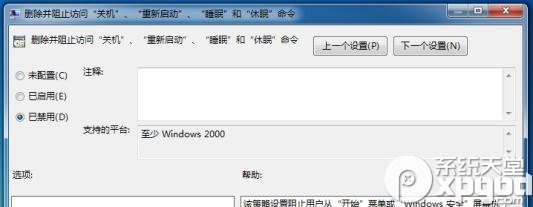
以上就是win7关机变成注销的解决方法。如何解决win7关机变成注销?教程,希望本文中能帮您解决问题。
我要分享:
相关教程
- ·Win7系统点击菜单中的关机按钮变成注销怎么办 Win7系统点击菜单中的关机按钮变成注销如何解决
- ·win7关机一直卡在正在注销怎么解决 win7关机一直卡在正在注销如何解决
- ·Win7系统关机变成了重启该怎么解决 Win7系统关机变成了重启的解决方法
- ·win7自动注销怎么取消?win7经常自动注销的解决方法!
- ·点击注销后深度技术Win7系统一直显示“正在注销”怎么办 点击注销后深度技术Win7系统一直显示“正在注销”的解决办法
- ·请问Win7系统注销声音文件损坏无法关机怎么办 为什么Win7系统注销声音文件损坏无法关机
- ·win7屏幕密码 Win7设置开机锁屏密码的方法
- ·win7怎么硬盘分区 win7系统下如何对硬盘进行分区划分
- ·win7 文件共享设置 Win7如何局域网共享文件
- ·鼠标左键变右键右键无法使用window7怎么办 鼠标左键变右键解决方法
Win7系统教程推荐
- 1 win7屏幕密码 Win7设置开机锁屏密码的方法
- 2 win7 文件共享设置 Win7如何局域网共享文件
- 3 鼠标左键变右键右键无法使用window7怎么办 鼠标左键变右键解决方法
- 4win7电脑前置耳机没声音怎么设置 win7前面板耳机没声音处理方法
- 5win7如何建立共享文件 Win7如何共享文件到其他设备
- 6win7屏幕录制快捷键 Win7自带的屏幕录制功能怎么使用
- 7w7系统搜索不到蓝牙设备 电脑蓝牙搜索不到其他设备
- 8电脑桌面上没有我的电脑图标怎么办 win7桌面图标不见了怎么恢复
- 9win7怎么调出wifi连接 Win7连接WiFi失败怎么办
- 10w7系统麦克风不能说话 win7麦克风没有声音怎么调整设置
Win7系统热门教程
- 1 Win7系统如何查询开放端口号 查询开放端口号的方法有哪些
- 2 windows7系统默认输入法如何修改
- 3 WIN7临时文件如何夹转移到其他磁盘 WIN7临时文件怎样夹转移到其他磁盘
- 4Win7假死的原因及处理
- 5怎么关闭win7电脑中自动扫描安装驱动的功能。 关闭win7电脑中自动扫描安装驱动的功能的方法。
- 6excel怎样批量求和|excel表格批量求和的方法
- 7风林火山win7系统电脑自带备份怎样简单还原 风林火山win7系统电脑自带备份简单还原的方法
- 8Ghost win7如何显示桌面?win7显示桌面快捷键!
- 9win7电脑怎么提高流畅度|win7电脑提高流畅度的方法
- 10清除Win7SP1 Beta的几种方法
最新Win7教程
- 1 win7屏幕密码 Win7设置开机锁屏密码的方法
- 2 win7怎么硬盘分区 win7系统下如何对硬盘进行分区划分
- 3 win7 文件共享设置 Win7如何局域网共享文件
- 4鼠标左键变右键右键无法使用window7怎么办 鼠标左键变右键解决方法
- 5windows7加密绿色 Windows7如何取消加密文件的绿色图标显示
- 6windows7操作特点 Windows 7的特点有哪些
- 7win7桌面东西都没有了 桌面文件丢失了怎么办
- 8win7电脑前置耳机没声音怎么设置 win7前面板耳机没声音处理方法
- 9多个程序或窗口之间切换 如何在windows7中利用快捷键切换多个程序窗口
- 10win7资源管理器停止工作原因 windows资源管理器停止工作原因分析
